Trennen von clips an in-/out-punkten – Grass Valley EDIUS Neo 2 Benutzerhandbuch
Seite 279
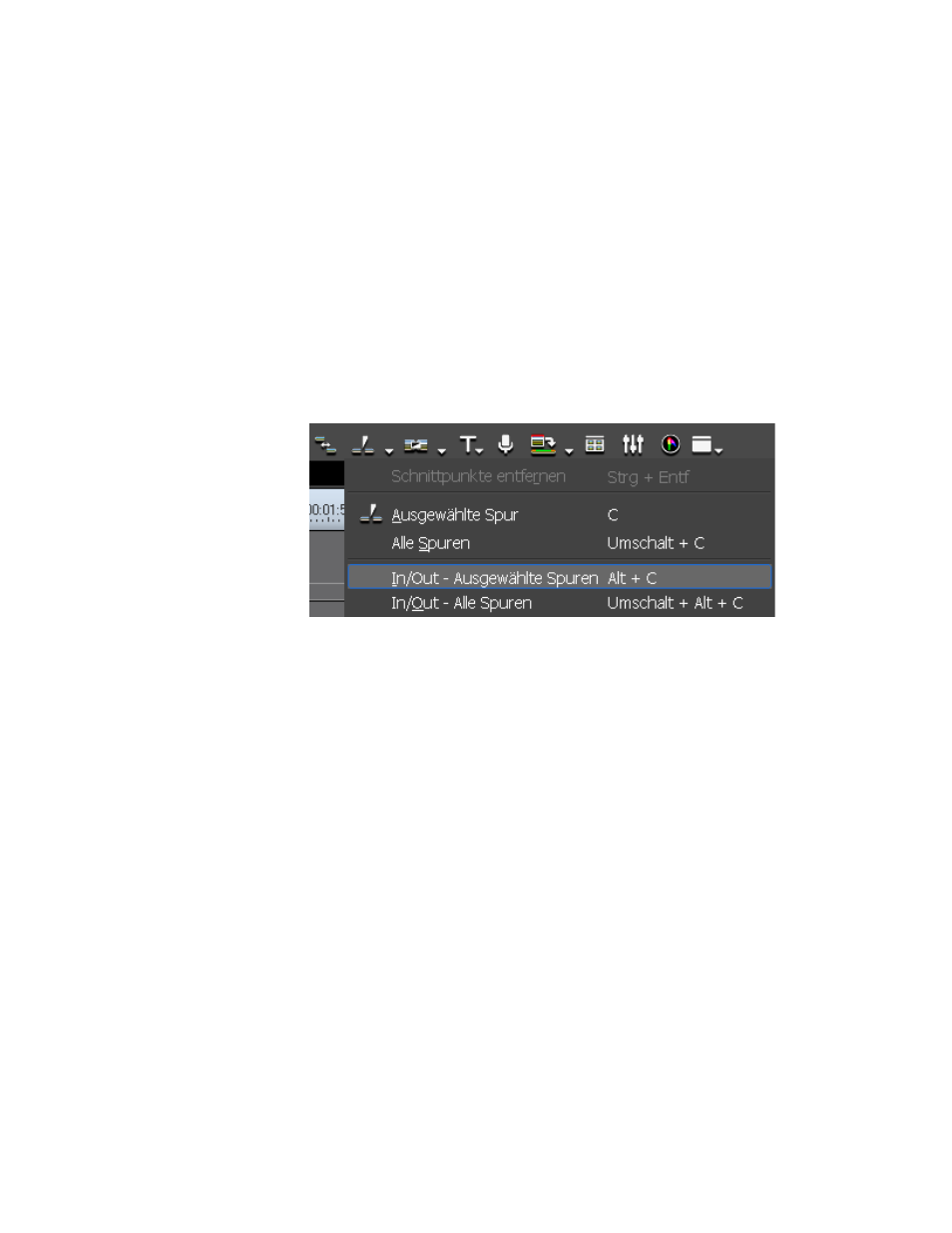
EDIUS Neo — Referenzhandbuch
279
Arbeiten mit Timeline-Clips
Trennen von Clips an In-/Out-Punkten
Führen Sie folgende Schritte aus, um Clips an den In-/Out-Punkten
in der Timeline zu trennen.
1.
Wählen Sie die Spur aus, in der der zu trennende Clip platziert wird.
2.
Wenn In-/Out-Punkte in der Timeline nicht bereits definiert sind,
definieren Sie sie jetzt. Siehe
Setzen von In- und Out-Punkten in der
3.
Klicken Sie auf die Listenschaltfläche [ ] auf der Schaltfläche
Schnittpunkt hinzufügen
, und wählen Sie im Menü die Option „In/Out -
Ausgewählte Spuren“ aus (siehe
Abbildung 315
).
Abbildung 315. Menü „Schnittpunkt hinzufügen“ - „In/Out - Ausgewählte Spuren“
Alternative Methoden:
•
Klicken Sie mit der rechten Maustaste auf einen Clip, und wählen
Sie „Schnittpunkt hinzufügen“>„In/Out - Ausgewählte Spuren“
im Menü aus.
•
Drücken Sie die Tastenkombination [
ALT
]+[
C
].
Führen Sie einen der folgenden Schritte aus, um alle Clips auf allen Spuren
an der Position der Timeline-In/Out-Punkte zu trennen.
•
Klicken Sie auf die Listenschaltfläche [ ] auf der Schaltfläche
Schnittpunkt hinzufügen
, und wählen Sie im Menü die Option „In/Out -
Alle Spuren“.
•
Klicken Sie mit der rechten Maustaste auf einen Clip, und wählen
Sie „Schnittpunkt hinzufügen“>„In/Out - Alle Spuren“ im Menü aus.
•
Wählen Sie in der Menüleiste des Vorschaufensters die Optionsfolge
„Bearbeiten“>„Schnittpunkt hinzufügen“>„In/Out - Alle Spuren“ aus.
•
Drücken Sie die Tastenkombination [
UMSCHALT
]+[
ALT
]+[
C
].